
Papier in die Stapelanlage/den Spezialeinzug einlegen
So legen Sie Papier in die Stapelanlage/den Spezialeinzug ein
Bei Auswahl eines Papierformats, das in keines der Papierfächer eingelegt ist, bzw. zum Bedrucken von Umschlägen oder OHP-Folien verwenden Sie die Stapelanlage/den Spezialeinzug.
Zur Verwendung der Stapelanlage/des Spezialeinzugs legen Sie Papier ein und geben den Papiertyp an.
Legen Sie die folgenden Papierarten nicht in die Stapelanlage/den Spezialeinzug ein. Dies könnte zu einem Papierstau oder zur Beschädigung des Systems führen.
Gefaltetes, eingerissenes oder zerknittertes Papier oder Stapel mit unterschiedlich großen Blättern
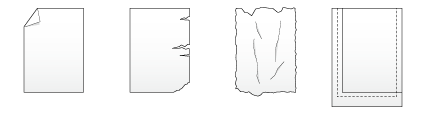
Öffnen Sie die Stapelanlage/den Spezialeinzug.

Ziehen Sie die Fachverlängerung heraus, wenn Sie großformatiges Papier einlegen.

Achten Sie darauf, dass Sie die Oberfläche der Papiereinzugsrolle nicht mit den Händen berühren.
Legen Sie das Papier mit der zu bedruckenden Seite nach unten in das Fach ein.
Legen Sie das Papier so weit in das Fach ein, bis die Kanten an der Rückseite anliegen.

Ausführliche Informationen zu den verfügbaren Papierformaten finden Sie Hier.

Legen Sie niemals so viel Papier ein, dass sich die Oberkante des Papierstapels über der Markierung
 befindet.
befindet.Glätten Sie gewelltes Papier vor dem Einlegen.
Schieben Sie die seitliche Führung an die Position, die dem Format des eingelegten Papiers entspricht.
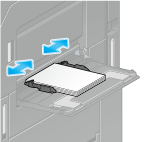
Wenn Sie den Papiertyp ändern oder zu benutzerdefiniertem Papier wechseln, fahren Sie mit Schritt 4 fort, um die Einstellung auf diesem System zu ändern.
Wenn Sie beim Nachfüllen von Papier nicht den Papiertyp ändern oder nicht zu benutzerdefiniertem Papier wechseln, können Sie die aktuelle Einstellung ohne Änderung verwenden.Ändern Sie den Papiertyp und die Papierformateinstellungen.
Ändern Sie die Papiertypeinstellung, wenn Sie kein Normalpapier einlegen. Ausführliche Informationen finden Sie Hier.
Ändern Sie beim Einlegen von benutzerdefiniertem Papier die Papiertypeinstellung. Ausführliche Informationen finden Sie Hier.
Einlegen von Postkarten
Maximal 20 Postkarten können in das Fach eingelegt werden. Das folgende Beispiel zeigt, wie eine Postkarte im Format 4 6 (A6 Karte) eingelegt werden muss.
Legen Sie Postkarten wie abgebildet mit der zu bedruckenden Seite nach unten mit der Ausrichtung ein.
Legen Sie Postkarten so weit in das Fach ein, bis die Kanten an der Rückseite anliegen.


Beachten Sie beim Einlegen von Postkarten in die Stapelanlage/den Spezialeinzug die folgenden Punkte.
Streichen Sie wellige Postkarten vor dem Einlegen glatt, so wie in der Abbildung gezeigt.
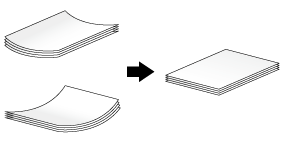
Schieben Sie die seitliche Führung an die Position, die dem Format des eingelegten Papiers entspricht.
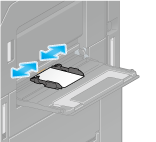
Der Bildschirm für die Auswahl des Papierformats und des Papiertyps wird angezeigt.
Ändern Sie die Papierformateinstellung.
Wählen Sie [4 6] ([A6 Karte]) aus den [Papierformatoptionen] unter [Papierformat] aus.
Wenn [4 6] ([A6 Karte]) nicht in den [Papierformatoptionen] angezeigt wird, wählen Sie [4 6] ([A6 Karte]) unter [Anderes Format]-[Umschlag/4 6] ([Umschlag/A6 Karte]). Wenn Sie [4 6] ([A6 Karte]) auswählen, wird [Papiertyp] auf [Karton 3] gesetzt.
Bei Verwendung einer Postkarte mit einem anderen Format als 4 6 (A6 Karte) überprüfen Sie das Format und wählen dann [Anderes Format] - [Ben.d. Format], um das Format anzugeben.
Beim Drucken von auf einem Computer gespeicherten Daten auf eine Postkarte verwenden Sie die Registerkarte [Basis] des Druckertreibers zum Festlegen der Einstellungen. Ausführliche Informationen finden Sie Hier.
OHP-Folien einlegen
Eine OHP-Folie ist eine transparente Folie, die dazu dient, ein vergrößertes Bild an die Wand zu projizieren.
Maximal 20 OHP-Folien können in das Fach eingelegt werden.
Legen Sie OHP-Folien wie abgebildet mit der zu bedruckenden Seite nach unten mit der Ausrichtung ein.
Legen Sie OHP-Folien so weit in das Fach ein, bis die Kanten an der Rückseite anliegen.

Schieben Sie die seitliche Führung an die Position, die dem Format des eingelegten Papiers entspricht.

Der Bildschirm für die Auswahl des Papierformats und des Papiertyps wird angezeigt.
Ändern Sie die Papiertypeinstellung.
Wählen Sie [OHP-Folie] unter [Papiertyp].

Ändern Sie die Papierformateinstellung.
Wählen Sie das Papierformat aus den [Papierformatoptionen] unter [Papierformat] aus.
Wenn das Papierformat, das Sie verwenden möchten, nicht in den [Papierformatoptionen] angezeigt wird, wählen Sie das Papierformat unter [Anderes Format] aus.
Umschläge einlegen
Maximal 10 Umschläge können in das Fach eingelegt werden.
Bild eines langen Umschlags
Bild eines Umschlags im Western-Style
Legen Sie die Umschläge wie abgebildet mit der Klappenseite nach oben ein.
Legen Sie Umschläge so weit in das Fach ein, bis die Kanten an der Rückseite anliegen.
Die Umschlagklappe kann nicht bedruckt werden.
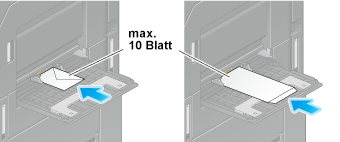

Beachten Sie beim Einlegen von Umschlägen in die Stapelanlage/den Spezialeinzug die folgenden Punkte.
Streichen Sie vor dem Einlegen die Luft aus den Umschlägen und drücken Sie die Klappenfalzlinie flach. Andernfalls können die Umschläge zerknittert werden oder ein Papierstau kann auftreten.
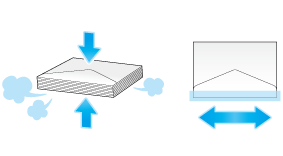
Verwenden Sie keine Umschläge mit Klebstoff oder Trägerpapier an der Klappe oder an dem Bereich des Umschlags, der von der Klappe bedeckt wird. Ansonsten kann es zu einer Beschädigung des Systems oder zu Systemfehlern kommen.
Schieben Sie die seitliche Führung an die Position, die dem Format des eingelegten Papiers entspricht.
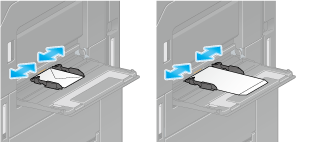
Der Bildschirm für die Auswahl des Papierformats und des Papiertyps wird angezeigt.
Tippen Sie auf [Anderes Format] - [Umschlag/4 6] ([Umschlag/A6-Karte]) unter [Papierformat].
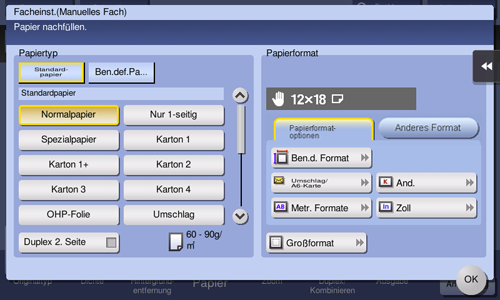
Wählen Sie das Umschlagformat unter [Umschlag/4 6] ([Umschlag/A6 Karte]) aus.
Es stehen verschiedene Umschlagformate zur Verfügung. Geben Sie das korrekte Papierformat für die eingelegten Umschläge an. Wenn die Umschlaggröße angegeben wurde, wird [Papiertyp] automatisch auf [Umschlag] eingestellt.

Wenn Sie Umschläge mit geöffneter Klappe einlegen, geben Sie außerdem das Standardformat an, das diesen Umschlägen entspricht. Sie müssen die Größe des Umschlags mit der geöffneten Klappe nicht messen, um das Format als benutzerdefinierten Umschlag festzulegen.
Etikettenblätter einlegen
Ein Etikettenbogen besteht aus der Druckoberfläche, der Klebefläche und der Klebeunterlage. Ziehen Sie die Klebeunterlage ab, um das Etikett auf andere Oberflächen aufzukleben. Maximal 20 Etikettenblätter können in das Fach eingelegt werden.
Legen Sie Etikettenblätter wie abgebildet mit der zu bedruckenden Seite nach unten mit der Ausrichtung ein.
Legen Sie Etikettenblätter so weit in das Fach ein, bis die Kanten an der Rückseite anliegen.

Schieben Sie die seitliche Führung an die Position, die dem Format des eingelegten Papiers entspricht.

Der Bildschirm für die Auswahl des Papierformats und des Papiertyps wird angezeigt.
Ändern Sie die Papiertypeinstellung.
Wählen Sie [Karton 1+] unter [Papiertyp].
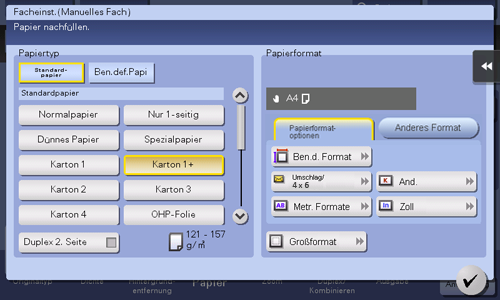
Ändern Sie die Papierformateinstellung.
Wählen Sie das Papierformat aus den [Papierformatoptionen] unter [Papierformat] aus.
Wenn das Papierformat, das Sie verwenden möchten, nicht in den [Papierformatoptionen] angezeigt wird, wählen Sie das Papierformat unter [Anderes Format] aus.
Indexpapier einlegen
Maximal 20 Seiten Indexpapier können in das Fach eingelegt werden.
Legen Sie das Papier mit der zu bedruckenden Seite nach unten ein und richten Sie die Registerseite an der gegenüber liegenden Seite des Systems aus.
Legen Sie Indexblätter so weit in das Fach ein, bis die Kanten an der Rückseite anliegen.

Schieben Sie die seitliche Führung an die Position, die dem Format des eingelegten Papiers entspricht.

Der Bildschirm für die Auswahl des Papierformats und des Papiertyps wird angezeigt.
Ändern Sie die Papiertypeinstellung.
Wählen Sie [Indexpapier] unter [Papiertyp].

Ändern Sie die Papierformateinstellung.
Wählen Sie das Papierformat aus den [Papierformatoptionen] unter [Papierformat] aus.
Wenn das Papierformat, das Sie verwenden möchten, nicht in den [Papierformatoptionen] angezeigt wird, wählen Sie das Papierformat unter [Anderes Format] aus.
